4 הדרכים הקלות ביותר לטשטוש פנים בסרטון כדי להימנע מהשלכות משפטיות
בעת צילום הסרטון בפומבי, חלק מהעוברים והשבים עלולים להופיע בטעות בתמונה שלך. לכן, כדי להגן על הפרטיות של אנשים אחרים ולתת לקהל שלך להתמקד טוב יותר בתוכן הווידאו שלך, עליך לטשטש פרצופים בסרטון. כאן תראו 4 תוכניות שכולן מציעות לכם אפקטים מטשטשים לכיסוי פרצופים של זרים בסרטון. אז אתה יכול לעקוב אחר המדריך למטה כדי ללמוד כיצד לטשטש פרצופים בסרטון במכשירים שונים.
רשימת מדריכים
כיצד לטשטש פנים בסרטון ב-Mac/Windows כיצד לטשטש פנים בסרטון באייפון/אנדרואיד שאלות נפוצות לגבי איך לטשטש פנים בסרטוןכיצד לטשטש פנים בסרטון ב-Mac/Windows
להלן שתי השיטות לטשטש פרצופים בסרטון גם ב-Mac וגם ב-Windows. ייתכן שרבים מכם אינם מודעים לתכונות המלאות של יוטיוב. אתה יכול לא רק להעלות בו סרטונים אלא, כיוצר, אתה יכול גם לערוך את הסרטונים שלך YouTube Studio. אם הסרטון שלך עומד לעלות ל-YouTube, אז אתה בוודאי צריך לבדוק את השלבים הבאים וללמוד כיצד לטשטש פרצופים בסרטון עם YouTube Studio. חוץ מזה, שיטה זו מאפשרת לך לערוך סרטונים בכל מקום שתרצה מכיוון שאתה יכול לבצע את כל העריכה בדף האינטרנט שלה.
כיצד לטשטש פנים בסרטון עם YouTube Studio
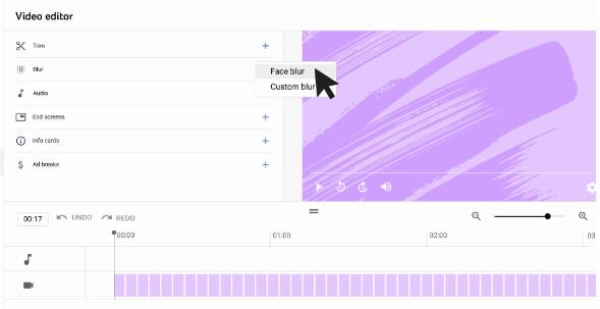
שלב 1.פתח את הדפדפן שלך והיכנס ב-"YouTube Studio". לחץ על כפתור "תוכן" בצד שמאל.
שלב 2.אם זו הפעם הראשונה שלך, עליך להעלות תחילה סרטון ולמלא את כל המידע הנדרש ולהפוך את הסרטון לגלוי רק לך לפני סיום העריכה.
שלב 3.לחץ על כפתור "עורך" בצד שמאל כדי לראות את הכלי "טשטוש" ובחר באפקט "טשטוש פנים".
שלב 4.בחר את הפנים שברצונך לטשטש בסרטון מחלון התצוגה המקדימה. ולחץ על כפתור החל כדי לאשר.
שלב 5.לאחר שתסיים להתאים את אזור הטשטוש, לחץ על כפתור "שמור" ותוכל לפרסם אותו גם ביוטיוב.
כיצד לטשטש פנים בסרטון עם תוכנית עריכה
כארגז כלים עשיר בתכונות והפתרון השני שלך לטשטוש פרצופים בסרטון, ה AnyRec Video Converter משלב תכונות עריכה והמרה בתוכנית אחת. לאחר הורדתו, תוכלו ליהנות ממספר כלי עריכה ולטשטש פרצופים בקלות בסרטון בכל אחד מהמחשבים שלכם. אתה יכול לאתר באופן ידני את הפנים שברצונך לטשטש ולהתאים אישית את החלק הטשטוש או לכסות אותו במדבקות מעניינות במכשיר שלך.

כסה את חלקי הסרטון בתמונות או טקסטים.
התאם את סימן המים בסרטונים כדי לחסום פרצופים במדויק.
תמיכה במגוון רחב של פורמטי וידאו לטשטוש פנים.
שנה את אטימות התמונה כדי להשיג אפקטים של טשטוש.
100% Secure
100% Secure
שלב 1.קבל הורדה והתקנה בחינם של תוכנת עריכה זו. הפעל אותו במכשיר שלך. לאחר מכן, בממשק הראשי, לחץ על כפתור "ארגז הכלים" כדי לבדוק את כל הכלים. לחץ על הלחצן "סימן מים וידאו" כדי להמשיך.

שלב 2.בחלון הקופץ, לחץ על כפתור "הוסף" כדי לייבא את הסרטון שברצונך לטשטש איתו פרצופים. לאחר מכן, בחלון העריכה, לחץ על הלחצן "הוסף סימן מים של תמונה" כדי לייבא את תמונת הטשטוש שהכנת כדי לכסות את הפנים בסרטון שלך.
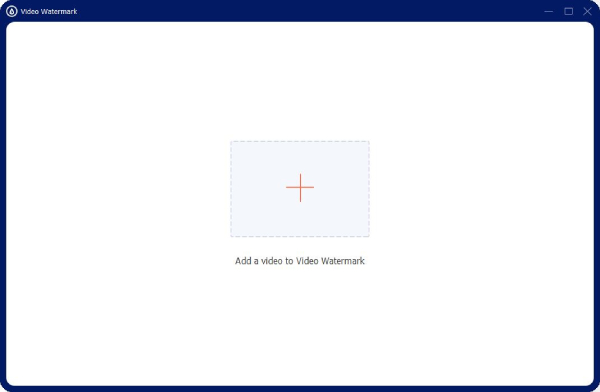
שלב 3.התאם את מיקום התמונה ואת האטימות כדי לוודא שכל הפנים בסרטון שלך מכוסות. לאחר מכן מצא מקום אחסון לסרטון על ידי לחיצה על הלחצן הנפתח "שמור אל". לבסוף, לחץ על כפתור "ייצוא" כדי לשמור אותו במכשיר שלך.
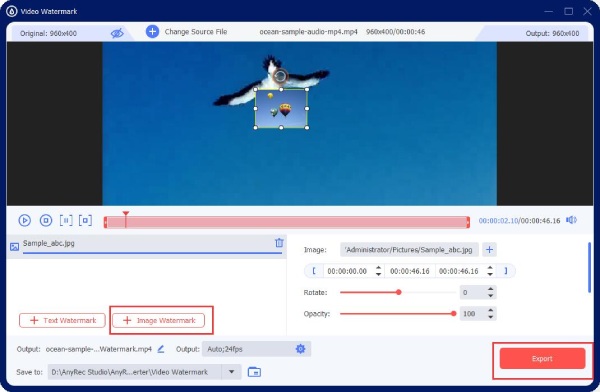
כיצד לטשטש פנים בסרטון באייפון/אנדרואיד
אם אתה מעדיף לצלם וולוגים עם הטלפון הנייד שלך, אז אפליקציית עריכה נוחה עם אפקטי טשטוש יכולה לעזור לך יותר לטשטש פרצופים בסרטון שלך לאחר הצילום. כעת, הנה שתי אפליקציות לאייפון ולאנדרואיד עם מדריך מפורט שמלמד אתכם איך לטשטש פרצופים בסרטון איתן. קרא את המתאים עבורך ותלמד אותו במהירות.
כיצד לטשטש פנים בסרטון ב-iPhone עם iMovie
בתור אפליקציית עריכה מותקנת מראש באייפון, iMovie טובה לטשטוש פרצופים בסרטון. אתה יכול להוסיף כל תמונה לסרטון ולחסום פרצופים. או שאתה יכול גם הוסף GIF לסרטון ליצירת אפקטי טשטוש מעניינים. אתה רק צריך להכין תמונת טשטוש מראש.
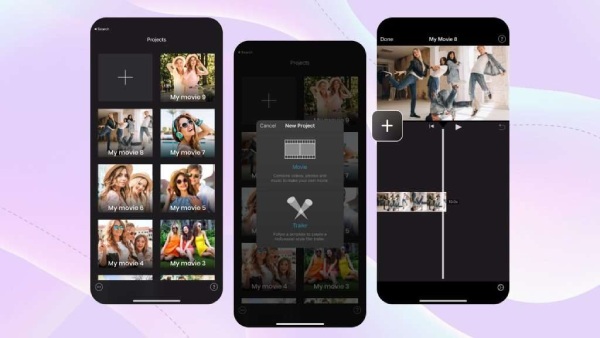
שלב 1.פתח את iMovie באייפון שלך. לאחר מכן הקש על כפתור "צור פרויקט חדש" והקש על כפתור "סרט" כדי לייבא סרטון שברצונך לטשטש.
שלב 2.הקש על כפתור "הוסף" לאחר סיום טעינת הסרטון. לאחר מכן, הקש על כפתור "תמונות" כדי לבחור תמונה מטושטשת. לחץ עליו כדי לבחור במצב "תמונה בתמונה".
שלב 3.אתה יכול להקיש על כפתור "הזז" כדי להתאים את מיקום תמונת הטשטוש כדי לכסות את הפנים בצורה נכונה.
שלב 4.כדי לסיים את העריכה, הקש על כפתור "סיום". לאחר מכן, הקש על כפתור השיתוף כדי לשמור את הסרטון.
טיפים
שיטה זו עשויה לדרוש זמן רב אם הפרצופים בסרטון שלך זזים. לאחר מכן, עליך להוסיף כמה שיותר תמונות כדי לטשטש את הפנים הנעות ולהתאים את זמן המראה שלהם.
כיצד לטשטש פנים בסרטון באנדרואיד עם אפליקציית Blur Video
וידאו לטשטש עוזר לטשטש את הפנים שלך בסרטון עם הטכנולוגיה המתקדמת שלה שיכולה לצנזר ולעקוב אחר פרצופים או אובייקטים כדי לכסות ולחסום אותם. לכן, אם הפרצופים בסרטון שלך זזים, לא תצטרך לכסות אותם באופן ידני מכיוון שהאפליקציה יכולה לצנזר אותם.
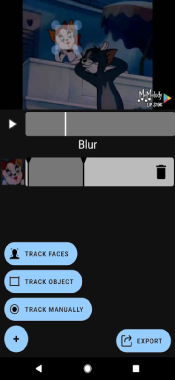
שלב 1.הורד והתקן את אפליקציית "טשטוש וידאו" מ-Google Play. פתח אותו והקש על כפתור "בחר וידאו".
שלב 2.לאחר שהסרטון נטען, הקש על כפתור "עקוב אחר פנים" והאפליקציה תצנזר פרצופים בסרטון זה.
שלב 3.גרפיקה חוסמת תופיע על הפנים לתצוגה מקדימה. אתה יכול להתאים אותו מעט כדי לוודא שהוא נכון.
שלב 4.הקש על כפתור "התחל הקלטה" כדי לטשטש פרצופים ולבדוק אם המלבנים החוסמים נכונים.
שלב 5.הפסק את ההקלטה והקש על כפתור "ייצוא". בחר את עוצמת הטשטוש והקש על כפתור "שמור". עכשיו, הכל נעשה.
שאלות נפוצות לגבי איך לטשטש פנים בסרטון
-
האם ניתן לטשטש פרצופים בסרטון באופן אוטומטי?
כן זה כן. יש הרבה אפליקציות לעריכת וידאו מקצועיות שיכולות לצנזר פרצופים באופן אוטומטי, לעקוב אחריהם ולטשטש אותם בסרטון. לדוגמה, אתה יכול להשתמש ב-iMovie ב-Mac כדי לעקוב אוטומטית אחר הפרצופים ולעקוב אחר המסלול הנעים שלהם. אם אתה משתמש במחשב Windows, אז Adobe Premiere היא גם חלופה עבורך.
-
האם יש אתרים מקוונים בחינם שמטשטשים פרצופים בסרטון?
כן הם כן. אבל ייתכן שיהיה עליך לעקוב ידנית אחר הפנים בסרטון ולטשטש אותם. ישנם כלים מקוונים שימושיים ושימושיים רבים כמו Flixier, Kapwing ו- WoFox. כל אלה הם כלי עריכת וידאו אמינים שעוזרים בטשטוש פרצופים בסרטון.
-
איך לטשטש פרצופים בסרטון ב-Adobe Premiere Pro?
ראשית, עליך ליצור פרויקט ולייבא את הסרטון שלך לציר הזמן. לאחר מכן חפש את האפקט "גאוסי" מספריית האפקטים. גרור אותו לסרטון בציר הזמן כדי להחיל. ואז בלוח הבקרה של האפקטים, אתה צריך ליצור מסכות אליפסה על הפנים. לאחר מכן לחץ על כפתור "הפעל" מתוך "מסיכת נתיב" כדי לעקוב אוטומטית אחר פרצופים. לבסוף, זה נעשה.
סיכום
אם לומר זאת בקצרה, איך לטשטש פרצופים בסרטון כבר לא תהיה שאלה עבורך עם המדריך המורחב הזה למעלה. מעתה ואילך תוכלו לכסות או לחסום בקלות את הפנים המופיעות בטעות בוולוגים שלכם במחשב ובטלפון. אז, לא תהיה תוצאה משפטית אפשרית לפרסום הסרטון אז.
